ppt标题占位符在哪里设置
- WBOYWBOYWBOYWBOYWBOYWBOYWBOYWBOYWBOYWBOYWBOYWBOYWB转载
- 2024-03-20 17:41:06657浏览
在使用PowerPoint制作演示文稿时,设置好的PPT标题占位符可以让整个演示更加规范和专业。php小编子墨在这篇文章中将详细介绍如何在PowerPoint中设置PPT标题占位符,让您轻松掌握技巧,提升演示效果。跟随小编一起学习,让您的PPT呈现更加出色!
1、首先打开ppt软件系统自动创建ppt空白文档,如图所示。
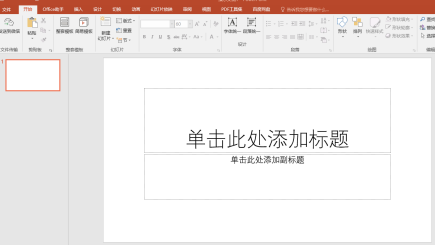
2、然后选中标题单击鼠标右键弹出快捷菜单,如图所示。
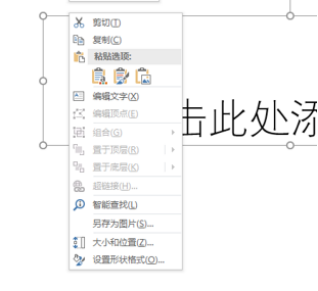
3、在快捷菜单中点击“设置形状格式”,如图所示。
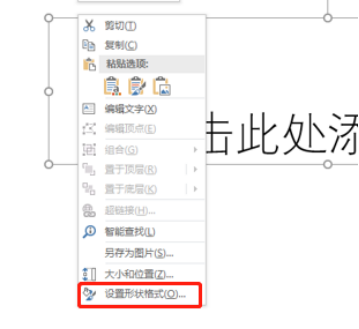
4、此时打开“设置图片格式”对话框,在框口中选择“文本框”选项卡,如图所示。
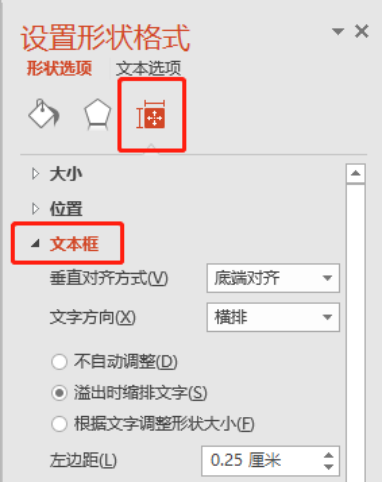
5、在选项卡中自动调整项选择”根据文字调整形状大小“项,如图所示。
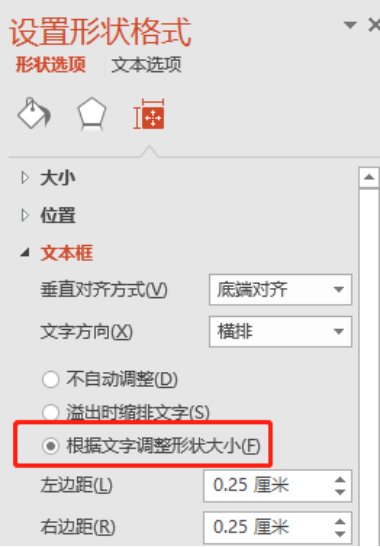
6、其他默认值单击”关闭“按钮关闭对话框,如图所示。
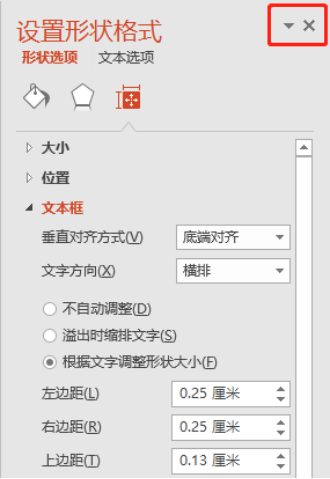
上面就是小编今天为大家带来的ppt标题占位符在哪里设置的方法,大家一定要牢记,以后在制作ppt添加图片时,更方便快捷。日后在ppt的学习中,朋友们一定要自己多操作,多思考,多钻研,学习过程中遇到困哪,也不要轻易放弃,能够运用我们学到的知识,解决工作学习中遇到的难题。好了,今天的分享就到这里。
以上是ppt标题占位符在哪里设置的详细内容。更多信息请关注PHP中文网其他相关文章!
声明:
本文转载于:huke88.com。如有侵权,请联系admin@php.cn删除
上一篇:WPS怎么插入表格下一篇:ppt对齐方式有几种

